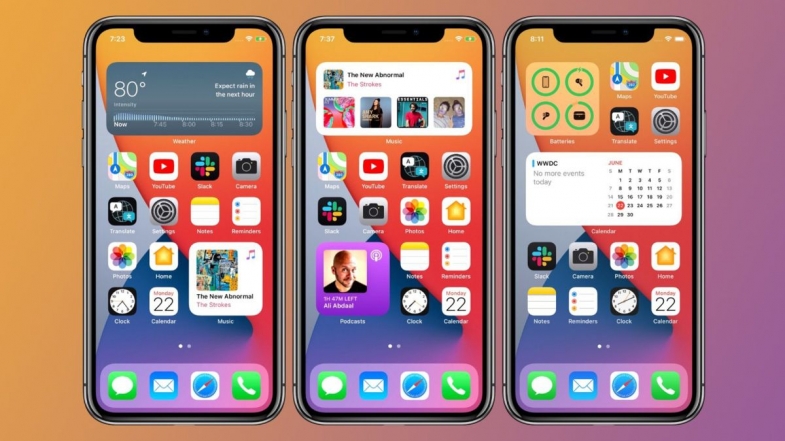
Apple'ın iPhone için en son piyasaya sürdüğü işletim sistemi olan iOS 14, çoğu iPhone kullanıcısı için nispeten sorunsuz bir geçiş deneyimi sağladı. Ama yine de bazı sorunlar yok değil. İşte bunların çözümleri
Çok sayıda yeni özellik olmadığı için değil, yeni sürümlere geçerken yaşanan sorunların azlığından bahsediyoruz. Geçen Eylül ayında piyasaya sürüldüğünden beri, insanlar ana ekranlarını özelleştiriyor ve yeni Uygulama Kitaplığı'ndan yararlanıyor, diğer uygulamaları kullanırken videolardan ve FaceTime görüşmelerinden keyif alıyor, yeni varsayılan uygulamalar kuruyor ve çok daha fazlasını yapıyor.
En son sürüm olan iOS 14.4.1, son birkaç güncellemeyi kapsayan ek güvenlik yamaları nedeniyle herkesin yapması gereken bir güncelleme olarak öne çıkıyor. En yeni güvenlik yamasıyla yeni özellik veya hata düzeltmesi yok, ancak bazı kullanıcılar performansın arttığını bildirdi.
Otomatik güncelleme bildirimi almazsanız, indirip yüklemek için Ayarlar> Genel> Yazılım Güncelleme'ye gidin. İOS 14.4.1 ile, Apple iOS 14.4 veya iOS'un eski sürümlerinde oturum açmayı durdurduğundan artık iPhone yazılımınızın sürümünü düşürmeyeceğinizi unutmayın; bu, telefonunuzu önceki herhangi bir sürüme geri alamayacağınız anlamına gelir. İOS 14.4.1, uzun süredir devam eden birkaç sorunu çözebilirken, genel olarak, güncelleme nispeten az sayıda özel şikayetle gayet başarılı oldu.
Apple'ın iOS 14 için bir sonraki dönüm noktası yükseltmesi olan iOS 14.5'e hazır olun, şu anda beta sürümde ve çok yakında genel kullanıma sunulması planlanıyor. Zaten birkaç beta sürümü vardı ve iOS 14.4.1'den farklı olarak, diğer şeylerin yanı sıra iPhone'unuzun kilidini Apple Watch'unuz aracılığıyla açmanıza, müzik için akıllı Siri desteğini etkinleştirmenize izin vermesi beklenen, zengin özelliklere sahip çok büyük bir sürüm vaat ediyor. Uygulamalar ve Apple Haritalar'da Uygulama İzleme Şeffaflığı, PS5 ve Xbox denetleyici desteği ve Waze'den ilham alan kitle kaynak kullanımı da cabası.
Hiçbir şey mükemmel değildir ve zamanla hala uğraşıyor olabileceğiniz birkaç sorun ortaya çıkmıyor değil. Bu sorunlara bir göz attık ve çözümleri bulmaya çalıştık.
Sorun: Touch ID ve Face ID sorunları
Parmak izi sensörünün iPhone 8'de düzgün çalışmadığı bildirildi. Parmak izi sensörünün çalışmadığı veya yanıt vermediği ile ilgili önceki sürümlerden de raporlar var.
Muhtemel çözümler
Cihazınızı yeniden başlatın.
Cihazınızı fabrika değerlerine sıfırlayın - elbette tam bir yedeklemeden sonra.
Sorun: Apple Watch bağlantı sorunları (14.4.1)
Bir iPhone XR'de, bazı kullanıcılar aygıt yazılımını güncellemek için aygıtlarını Apple Watch'a bağlayamadıklarını bildiriyor. Sorun, güncellenene kadar saati eşleştirememenizdir.
Muhtemel çözümler
iOS 14.5 ile sorun çözülecektir.
Sorun: Widget'ları değiştiremiyorum
İOS 14 ile en büyük yeniliklerden biri, yeniden boyutlandırılabilir ve taşınabilir widget'lar içeren ana ekran için yeni bir arayüzdü. Bazı kullanıcılar, bazı widget'ları istedikleri zaman değiştiremedikleri için hayal kırıklığına uğradılar veya yakın zamanda indirilen uygulamalarda hiç widget bulunmayabilir.
Olası çözüm
Söz konusu uygulamayı başlatın ve biraz kullanın. Uygulama telefonunuza kurulduktan sonra, + simgesine dokunduğunuzda listede bir widget görünebilir. Denemeye deger.
Sorun: Metin gecikmeleri
Bir mesaj veya e-posta yazarken, metin gecikir ve ekrana kaydedilmesi yavaştır, bu da dikkat dağıtıcıdır. Bu uzun süredir devam eden bir sorundur.
Çözüm
İOS - 14.4'ün en son sürümüne güncelleyin. İOS 14.4 için değişiklik günlüğü, hata düzeltmelerinden biri olarak gecikmeli yazmayı belirtir.
Sorun: Google Authenticator çalışmıyor
İOS 14.2'ye güncelledikten sonra gördüğümüz bir sorun, Google Authenticator uygulamasının normal şekilde yüklenmeyi durdurmasıydı. Simgesine dokunursunuz, uygulama bir saniye için yüklenmeye başlar, ancak ardından hızlı bir şekilde Ana ekrana geri döner. Kişisel hesaplarda oturum açmak için iki faktörlü kimlik doğrulamanın kullanılması gerekliliği göz önüne alındığında, bu potansiyel olarak çok ciddi bir hatadır. Ancak, sorunu çözmek için kullandığımız çok hızlı bir düzeltme var.
Çözüm
Ayarlar> Genel> iPhone Saklama Alanı> Kimlik Doğrulayıcı'ya gidin. Uygulamayı iPhone'unuzdan kaldırırken tüm verilerini saklayacak olan Boşaltma Uygulaması'na dokunun - endişelenmeyin, 2FA kodlarınız kaybolmaz. Ardından, Yeniden Yükle'ye dokunun. Yeni gibi iyi!
Sorun: Kısa mesaj bildirimlerini almıyorum
İOS 14'e güncelleme yapan bazı kullanıcılar, kısa mesajlar için sesli bildirimler almadıklarını ve iPhone'ları kilitlendiğinde bildirim başlığının hiç görünmediğini fark etti. Apple web sitesinde gönderi paylaşan kullanıcılar, pek olası görünmese de, bunun Apple tarafından kasıtlı olabileceğini belirtmişlerdir. Her iki durumda da sorun kesinlikle sinir bozucu. İşte bazı olası düzeltmeler.
Muhtemel çözümler
İOS 14'ün en son güncellemesi olan iOS 14.4'e yükseltin. Önceki güncellemelerden alınan toplu düzeltmeler, MMS mesajlarının teslimini etkileyen bir hata için bir çözüm içerir.
Kullandıktan sonra her zaman Mesajlar uygulamasından çıkmaya zorlayın. Dokunmatik ekranın altından yukarı kaydırın (veya Ana Ekran düğmesine iki kez dokunun) ve ardından, kapatmaya zorlamak için Mesajlar uygulamasında yukarı kaydırın.
Sorun: En son iOS 14 güncellemesini yükleme
Pek çok iPhone kullanıcısı, yeni işletim sistemini mevcut olduğu anda indirmeye hazırdı, ancak iOS 14'ün ilk sürümünün telefonlarına indirilmesi ve yüklenmesi için saatlerden bir veya iki güne kadar beklemek zorunda kaldıklarını fark ettiler. Çoğu büyük işletim sistemi güncellemesi gibi, iOS 14 çok büyük, ancak bu zamana kadar talep biraz yavaşlıyor olabilir.
Muhtemel çözümler
Güncelleme sonunda yeni güncellemeyle uyumlu hemen hemen her telefona ulaştı - sadece biraz zaman aldı.
Hala bekliyorsanız, telefonunuzda biraz yer açmak ve artık telefonunuzda saklamanız gerekmeyen uygulamaları, fotoğrafları ve videoları boşaltmak isteyebilirsiniz.
Ayrıca, telefonunuzun tamamen şarj olduğundan emin olun veya indirmek için bir güç kaynağına takmaya hazır olun. Hala sorun yaşıyorsanız, örümcek ağlarını temizlemek için telefonunuzu yeniden başlatmayı deneyin. Bu, yeni 14.4.1 dahil tüm iOS sürümleri için çalışır.
Sorun: Pil bitiyor
Yeni bir mobil işletim sistemi kurulduktan sonra pilin boşalması kalıcı bir sorundur. Bunun nedeni, pilin tekrar normal şekilde çalışmaya başlamasından önce yeni sistemin entegre etmesi ve tamamlaması gereken çok şey olmasıdır. Şaşırtıcı olmayan bir şekilde, iOS 14 için hala mevcut olan bir şikayet.
Muhtemel çözümler
Yepyeni bir güncelleme yükledikten sonra en az 48 saat bekleyin ve telefonunuzun yeni işletim sistemine uygun şekilde adapte olması için pili şarjlı tutun. Telefonunuz yalnızca yeni sistemi entegre edip verilerinizi yeniden indekslemekle kalmıyor, aynı zamanda yüklü uygulamalarınız da yeni bir ortama adapte oluyor ve hatta iOS 14 ile daha iyi çalışması için kendi sistemlerini güncelliyor. Tüm bunlar zaman ve güç gerektirir.
Güncelleme yapmadan önce, kritik uygulamalarınızın iOS 14 ile uyumlu olup olmadığını, App Store'daki indirme sayfalarını veya en son sürüm tarihini kontrol ederek kontrol edin. Optimize edilmemiş uygulamalar çeşitli sorunlara neden olabilir. Uygulamanın pil kullanımını Ayarlar> Pil aracılığıyla kontrol edin ve herhangi bir uygulamanın pilinizde özellikle zorlanıp çalışmadığını görmek için Uygulamaya Göre Pil Kullanımını kontrol etmek için aşağı kaydırın.
Pil sağlığınızı Ayarlar> Pil> Pil Sağlığı ile iki kez kontrol edin, bu size telefonunuzun tutabileceği şarj düzeyini gösterir. Gördüklerinizi beğenmezseniz, ekran parlaklığını veya uygulama arka plan kullanımını ayarlama dahil olmak üzere pil ömrünüzü iyileştirmek için adımlar atabilirsiniz. Belirli bir uygulama pilinizin ömrünü sürekli olarak çiğniyorsa, daha fazla ayarlama yapmak veya uygulamayı kaldırmak isteyebilirsiniz.
Telefonunuzu tamamen kapatarak yeniden başlatın. Birkaç dakika bekleyin ve ardından tekrar açın.
Çok fazla güç kullanabileceğinden, tüm uygulamalarınızdaki en son etkinliği gösteren özellik olan arka plan yenilemeyi durdurun. Ayarlar> Genel> Arka Planda Uygulama Yenileme'ye gidin ve ihtiyaç duymayan uygulamalar için kapatın.
Zaten iOS 14 kullanıyorsanız ve pilin hala tükenmesi sorunu yaşıyorsanız, işletim sistemini şu anki 14.4 olan en son sürüme güncelleyin.
Her şeyi denediyseniz ve piliniz hala kabul edilemez derecede hızlı tükeniyorsa, Ayarlar> Genel> Sıfırla> Tüm ayarları sıfırla aracılığıyla tam bir telefon sıfırlamayı deneyin.
Sorun: Varsayılan uygulama sıfırlama
Bildirilen bir diğer sorun, yeni özelliklerden birini içerir ve iOS 14'ün varsayılan tarayıcıyı ve e-posta istemcisini kapattıktan ve yeniden başlattıktan sonra Safari ve Mail'e geri döndürmesine neden olur. Bu, varsayılanları tercih ettiğiniz uygulamaları yeniden sıfırlamanız gerektiği anlamına gelir.
Olası çözüm
Yeniden başlatıldığında varsayılan tarayıcı uygulaması hatasını çözmek için iOS 14'ün en son sürümü olan 14.4'ü indirin. Safari varsayılan tarayıcı değilse bazı uygulamaların URL'leri açamadığı bildirildi, bu nedenle bunun size olup olmadığına bir göz atmaya değer.
Sorun: Bluetooth performansı
Bluetooth bağlantıları genellikle sorunlu olabilir, bu nedenle iOS 14'e güncelledikten sonra çeşitli Bluetooth cihazlarınıza bağlanamıyorsanız, bu çözümlerden bazılarını deneyin.
Muhtemel çözümler
Ayarlar> Bluetooth'a gidip bilgi çemberini kullanarak bağlantıyı seçerek ve Bu Cihazı Unut'a dokunarak cihazınızdaki Bluetooth bağlantısını unutun. Ardından yeniden bağlanmayı deneyin.
İPhone'unuzun ağ ayarlarını Ayarlar> Genel> Sıfırla> Ağ Ayarlarını Sıfırla aracılığıyla sıfırlayın. Bu, cihazınızın mevcut Wi-Fi ağlarını unutmasına neden olur, bu nedenle tekrar oturum açmak için şifrelerinizle hazır olun.
Cihazınızın ayarlarını Ayarlar> Genel> Sıfırla> Tüm Ayarları Sıfırla aracılığıyla fabrika varsayılanlarına sıfırlayın.
Sorun: Wi-Fi sorunları
Wi-Fi bağlantı sorunları can sıkıcı olabilir ve bir ev Wi-Fi ağı kullanıyorsanız, deneyebileceğiniz birkaç şey aşağıda verilmiştir.
Muhtemel çözümler
Yönlendiriciyi birkaç dakikalığına çıkarın ve ardından tekrar takın.
Yönlendiricinizin sorun olmadığından eminseniz, Ayarlar> Wi-Fi aracılığıyla sorunlu Wi-Fi ağını unutun ve bağlantı bilgi çemberine dokunun. Ardından, Bu Ağı Unut'a dokunun.
Bu, Wi-Fi şifrelerinizin girilmeye hazır olması veya bu başarısız olursa, telefonunuzun ağ ayarlarını sıfırlama açısından Bluetooth için belirtilen adımları yansıtır.
Sorun: Hücresel bağlantı sorunları
Hücresel bağlantınızla hizmet almıyorsanız, telefonunuzu elinize almadan önce deneyebileceğiniz birkaç şeyi burada bulabilirsiniz. Öncelikle, bölgenizde hizmet kesintisi olup olmadığını kontrol edin. Yerel bildirimleri, e-postayı, TV'yi, radyoyu veya sosyal medyayı kontrol edin veya sosyal medyada servis sağlayıcınızla iletişime geçin. Down Detector, bölgenizdeki diğer kişilerin de aynı sorunları yaşayıp yaşamadığını ölçmenin iyi bir yoludur. Sorun yoksa, yapmanız gerekenler burada.
Muhtemel çözümler
Bağlantıyı yeniden başlatmak için iPhone'unuzu yeniden başlatın.
Uçak Modu'nu 30 saniye boyunca açın, ardından kapatın. Uçak Modu tam bir radyo sessizliği sağlar.
Hücresel verileri Ayarlar> Hücresel üzerinden kapatıp açın ve kapatın. Kısa bir süre kapalı bırakın ve tekrar açın.
Sorun: GPS Sorunları
İOS 14'ün GPS sorunlarına neden olabileceğine dair bazı raporlar var ve sizin için durum buysa, denenecek ilk şey telefonunuzu tamamen kapatmak ve birkaç dakika sonra tekrar açmaktır. Veya aşağıdaki işlemleri deneyin.
Muhtemel çözümler
Uçak Modunu açın ve kapatın.
Uygulamanızın GPS kullanacak şekilde ayarlandığından emin olmak için Ayarlar> Gizlilik> Konum Servisleri'ne giderek konum izinlerinizi kontrol edin.
Etkilenen uygulamaya dokunun ve Asla dışında bir şey kullandığınızdan emin olun.
Konum Servislerini Ayarlar> Gizlilik> Konum Servisleri üzerinden kapatıp açın, birkaç saniye bekleyin ve tekrar açın.
Cihazınızın ağ ayarlarını Ayarlar> Genel> Sıfırla> Ağ Ayarlarını Sıfırla aracılığıyla sıfırlayın.
Yazarın Diğer Yazıları
- Masanızın Seviyesini Yükseltin: Çift Monitör Kurulumunuzu Geliştirmenin 8 Yolu
- Neden Bir VPN'e İhtiyacınız Var ve Doğru Olanı Nasıl Seçersiniz?
- iOS 16'da iPhone'unuzun Kilit Ekranını Nasıl Düzenlersiniz?
- Apple'ın Canlı Metni: Bir Fotoğraftan veya Videodan Nasıl Kopyalanır ve Yapıştırılır
- Kısa ve Uzun Vadede Daha Üretken ve Verimli Olmak İçin 11 İpucu
 Cihan Yılmaz
Cihan Yılmaz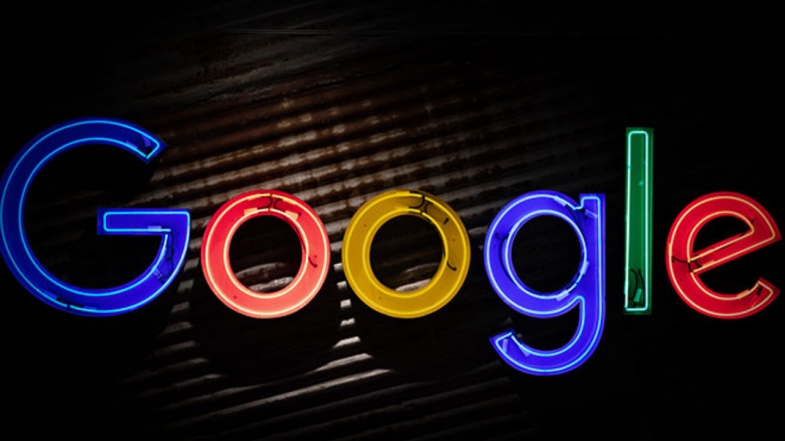
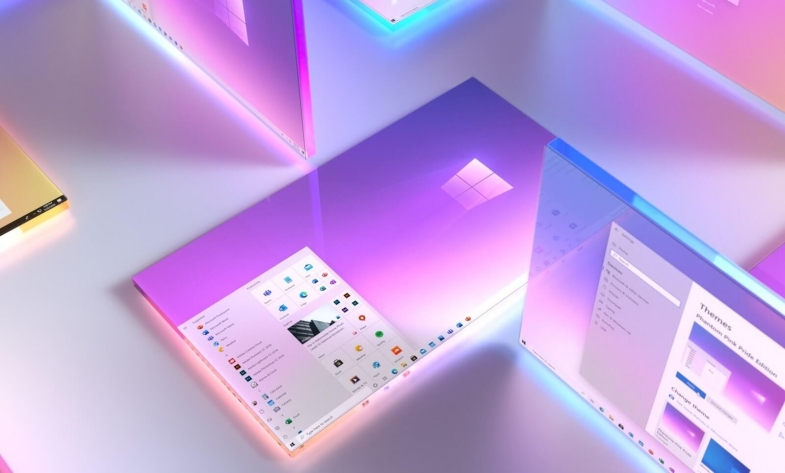

Yorumlar
Bu içerik ile ilgili hiç yorum yazılmamış. İlk yorum yapan sen ol.
Yorum Yazın